
Pixel8系、Pixel7、Pixel7 Pro、Pixel7a、その他の Pixel でも同様の方法で行なえます。
スマートフォン版 Google フォトにある写真を USB メモリに保存する方法を解説します。
Google フォトはクラウドですので、お使いのスマートフォン以外で撮影した写真はクラウドにあります。
動画で見る
スマートフォンにUSBメモリを接続

スマートフォンに USB メモリを接続する場合、USB-A → USB Type C の変換アダプタが必要です。
Pixel シリーズであれば最初から付属しています。
付属品はUSB2.0なので転送速度は遅いです。

スマートフォンに変換アダプタを挿して、続けて USB メモリを接続します。
USBメモリへ保存する方法
ファイルマネージャー+というアプリを使用します。
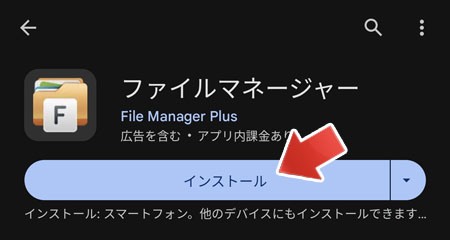
ファイルマネージャー+を Google Play ストアからインストールします。
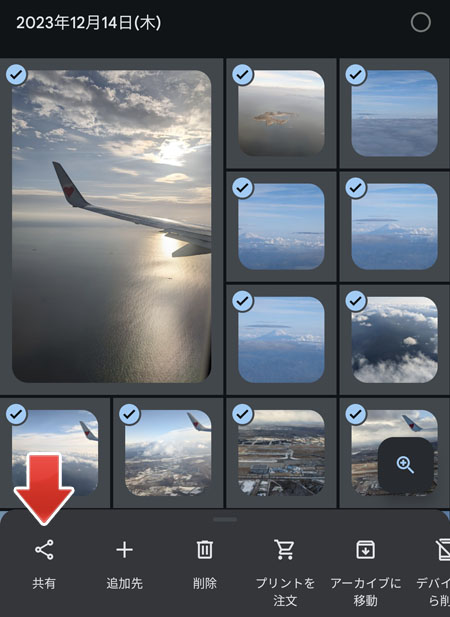
Google フォトで USB メモリに保存したい写真を選択します。
写真を長押ししてからそのままスワイプすることで、複数選択できます。
選択したら共有ボタンをタップします。
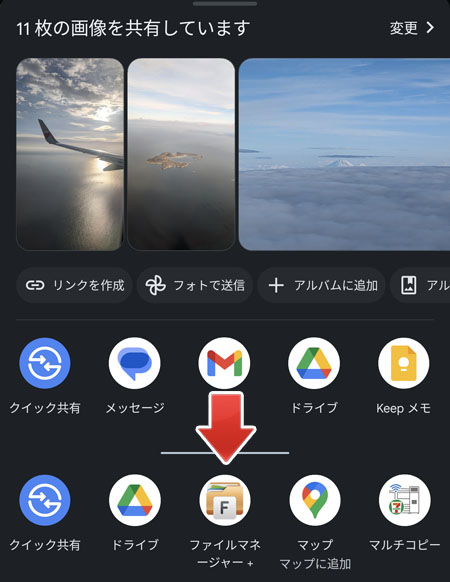
アプリ一覧からファイルマネージャー+を選択します。
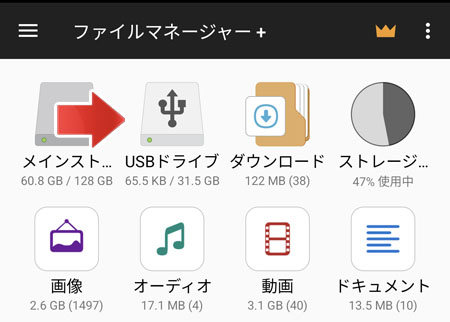
保存先に USB ドライブを選択します。
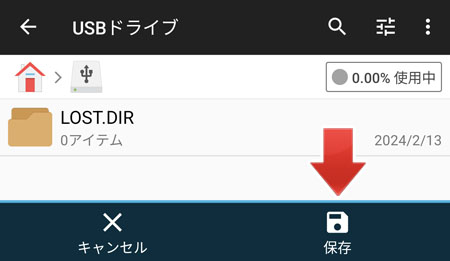
USB ドライブを開いたら、保存ボタンをタップします。
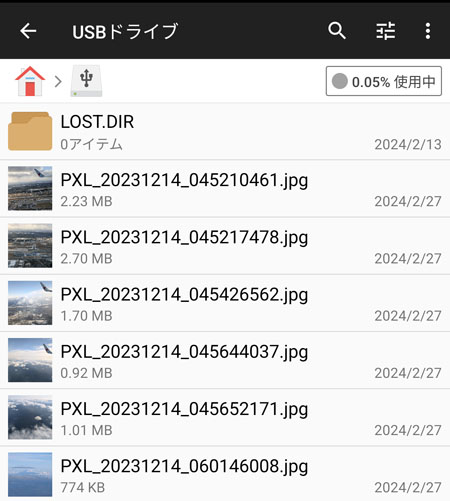
これで Google フォトから USB メモリへ写真を保存する事ができます。
USBメモリへのコピーが遅い
USB メモリには USB2.0、USB3.0 というような規格があります。
| USB2.0 | 転送速度は最大480Mbps |
| USB3.0 USB3.1 Gen1 USB3.2 Gen1 | 転送速度は最大5Gbps |
| USB3.2 Gen2 | 転送速度は最大10Gbps |
USB2.0と3.0で理論値ですが転送速度に約10倍の差があり、3.2 Gen2 では約20倍の差があります。
転送速度が遅いとお悩みなら USB3系の USB メモリの購入をご検討ください。
変換アダプタも USB3.0 対応である必要があります。
USBメモリを取り外す
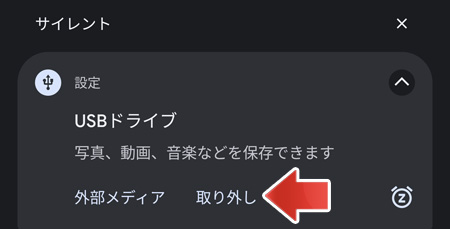
ホーム画面で下へスワイプして通知一覧を表示して USB ドライブの通知から、取り外しをタップします。
これで USB メモリを安全に取り外す事ができます。
関連記事
スマホ Google フォトでお気に入りに登録した写真だけ表示するには?

